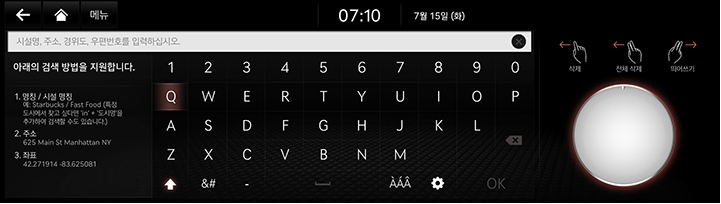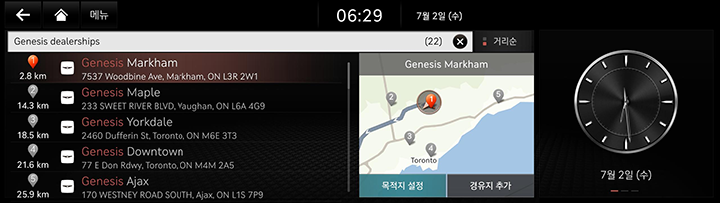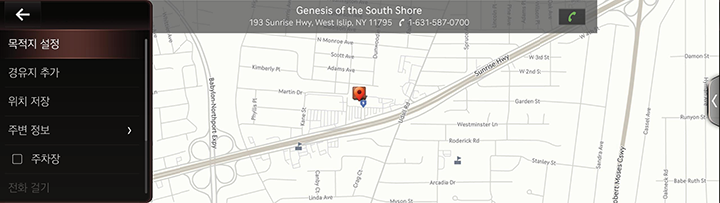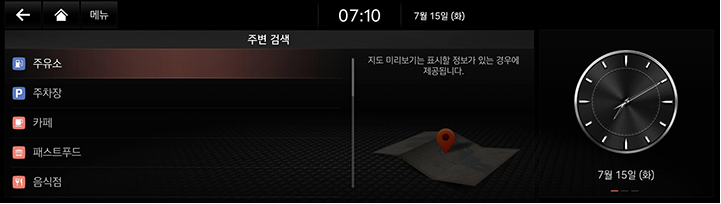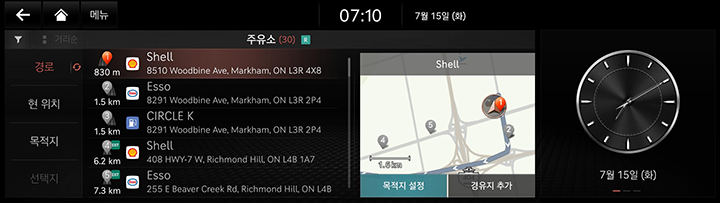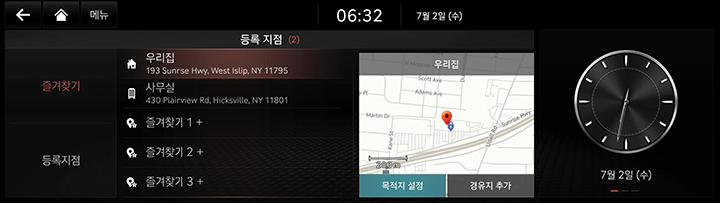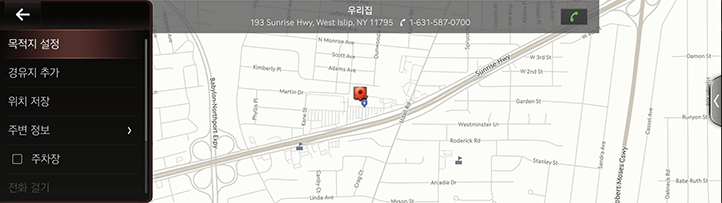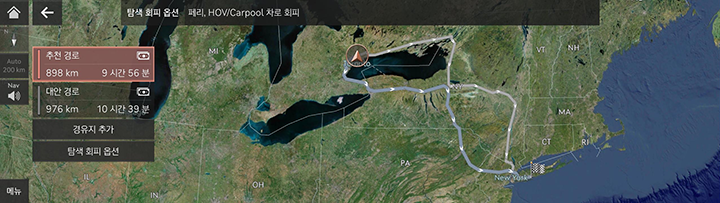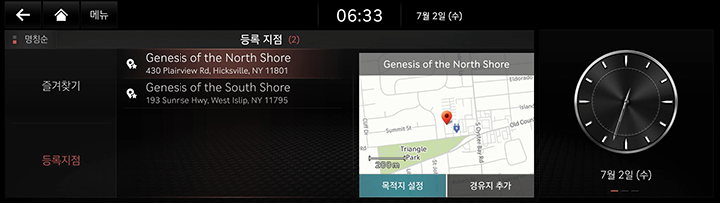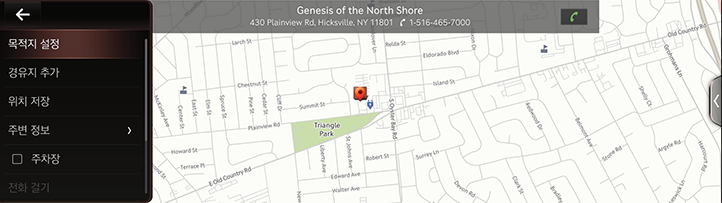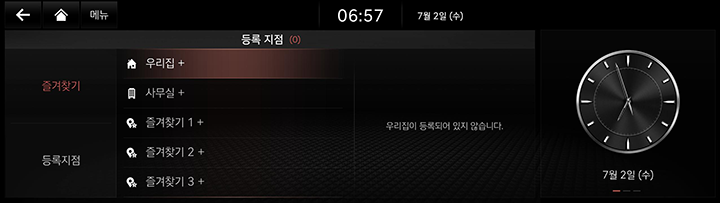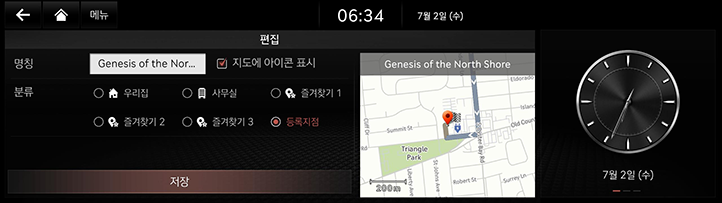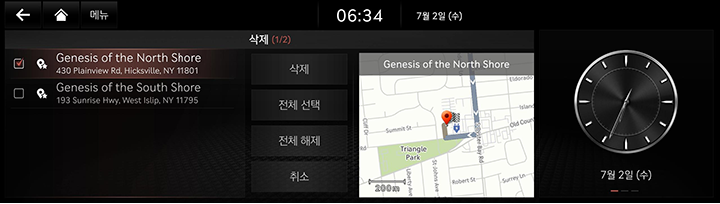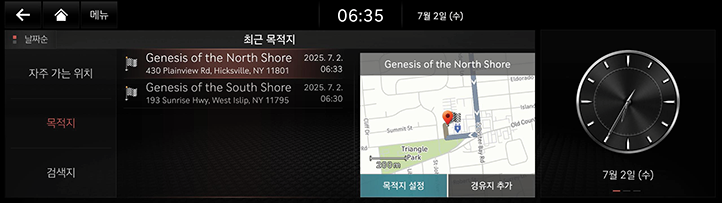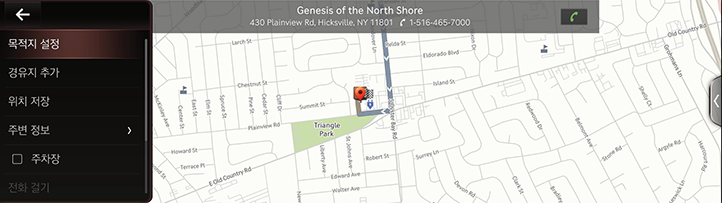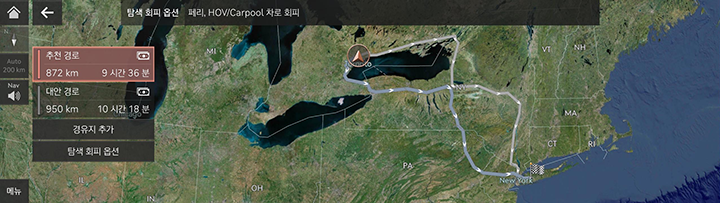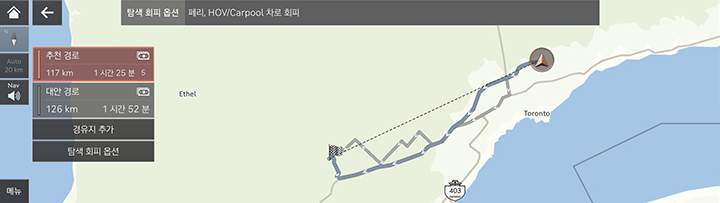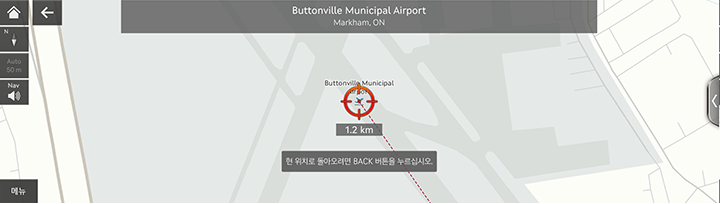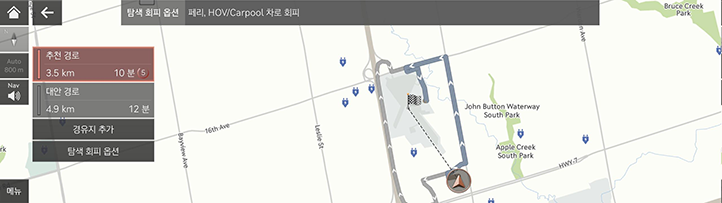목적지 검색
검색으로 목적지 설정
시스템에 표시되는 이미지는 실제와 다를 수 있습니다. POI 이름, 주소, 좌표 또는 우편번호를 입력하여 목적지를 설정합니다.
- 홈 화면에서 [검색/경로] > [통합 검색]을 누르세요.
|
|
- 키워드를 입력하고 [Ok]를 누르세요.
|
|
- 원하는 위치를 누르고 [목적지 설정]을 누르세요. 계산된 경로가 지도에 표시됩니다.
|
|
- [경유지 추가]: 경유지를 추가하여 경로를 편집합니다.
- [위치 저장]: 현재 위치를 [등록 지점]에 추가합니다.
- [주변 정보]: 지도에 관심 지점(POI)을 표시할지 여부를 설정합니다.
- [주차장]: 목적지 주변의 주차장을 표시합니다.
- [전화 걸기]/[
 ]: 전화를 겁니다. 전화번호 정보가 없거나 블루투스가 연결되어 있지 않으면 전화를 걸 수 없습니다.
]: 전화를 겁니다. 전화번호 정보가 없거나 블루투스가 연결되어 있지 않으면 전화를 걸 수 없습니다. - [화면 끄기]: 화면을 끕니다.
- [웹 매뉴얼]: 해당 기능의 매뉴얼에 대한 QR 코드를 표시합니다.
- [분할 화면]: 분할 화면 선택 메뉴를 표시합니다.
- 경로 옵션이 표시됩니다. 원하는 경로를 선택합니다.
|
|
- [추천 경로]: 실시간 교통 정보, 거리, 비용을 고려하여 목적지까지 가는 최적의 경로를 안내합니다.
- [대안 경로]: 목적지로 가는 대체 경로를 안내합니다.
- [경유지 추가]: 경유지를 추가하여 경로를 편집합니다.
- [탐색 회피 옵션]: 피하고 싶은 경로 옵션을 설정합니다.
|
,참고 |
|
사용자가 설정한 옵션은 상황에 따라 적용되지 않을 수 있습니다. |
주변 검색으로 목적지 설정
다양한 시설 범주를 사용하여 목적지를 설정하세요.
- 홈 화면에서 [검색/경로] > [주변 검색]을 누르세요.
|
|
- 원하는 시설을 누르세요.
|
|
- [경로]: 경로 주변의 시설물을 검색합니다.
- [현위치]: 현재 위치 주변의 시설물을 검색합니다.
- [목적지]: 목적지 또는 경유지 주위의 시설을 검색합니다.
- [선택지]: 선택한 위치 주변의 시설물을 검색합니다.
- 원하는 위치를 누르고 [목적지 설정]을 누르세요. 계산된 경로가 지도에 표시됩니다.
|
|
- [경유지 추가]: 경유지를 추가하여 경로를 편집합니다.
- [위치 저장]: 현재 위치를 [등록 지점]에 추가합니다.
- [주변 정보]: 지도에 관심 지점(POI)을 표시할지 여부를 설정합니다.
- [주차장]: 목적지 주변의 주차장을 표시합니다.
- [전화 걸기]/[
 ]: 전화를 겁니다. 전화번호 정보가 없거나 블루투스가 연결되어 있지 않으면 전화를 걸 수 없습니다.
]: 전화를 겁니다. 전화번호 정보가 없거나 블루투스가 연결되어 있지 않으면 전화를 걸 수 없습니다. - [화면 끄기]: 화면을 끕니다.
- [웹 매뉴얼]: 해당 기능의 매뉴얼에 대한 QR 코드를 표시합니다.
- [분할 화면]: 분할 화면 선택 메뉴를 표시합니다.
- 경로 옵션이 표시됩니다. 원하는 경로를 선택합니다.
|
|
- [추천 경로]: 실시간 교통 정보, 거리, 비용을 고려하여 목적지까지 가는 최적의 경로를 안내합니다.
- [대안 경로]: 목적지로 가는 대체 경로를 안내합니다.
- [경유지 추가]: 경유지를 추가하여 경로를 편집합니다.
- [탐색 회피 옵션]: 피하고 싶은 경로 옵션을 설정합니다.
|
,참고 |
|
사용자가 설정한 옵션은 상황에 따라 적용되지 않을 수 있습니다. |
자주 찾는 목적지에서 목적지 설정하기
자주 찾는 목적지를 목적지로 설정하세요.
- 홈 화면에서 [검색/경로] > [등록 지점]을 누르세요.
- [즐겨찾기]를 누르세요.
|
|
- 원하는 위치를 누르고 [목적지 설정]을 누르세요. 계산된 경로가 지도에 표시됩니다.
|
|
- [경유지 추가]: 경유지를 추가하여 경로를 편집합니다.
- [위치 저장]: 현재 위치를 [등록 지점]에 추가합니다.
- [주변 정보]: 지도에 관심 지점(POI)을 표시할지 여부를 설정합니다.
- [주차장]: 목적지 주변의 주차장을 표시합니다.
- [전화 걸기]/[
 ]: 전화를 겁니다. 전화번호 정보가 없거나 블루투스가 연결되어 있지 않으면 전화를 걸 수 없습니다.
]: 전화를 겁니다. 전화번호 정보가 없거나 블루투스가 연결되어 있지 않으면 전화를 걸 수 없습니다. - [화면 끄기]: 화면을 끕니다.
- [웹 매뉴얼]: 해당 기능의 매뉴얼에 대한 QR 코드를 표시합니다.
- [분할 화면]: 분할 화면 선택 메뉴를 표시합니다.
- 경로 옵션이 표시됩니다. 원하는 경로를 선택합니다.
|
|
- [추천 경로]: 실시간 교통 정보, 거리, 비용을 고려하여 목적지까지 가는 최적의 경로를 안내합니다.
- [대안 경로]: 목적지로 가는 대체 경로를 안내합니다.
- [경유지 추가]: 경유지를 추가하여 경로를 편집합니다.
- [탐색 회피 옵션]: 피하고 싶은 경로 옵션을 설정합니다.
|
,참고 |
|
사용자가 설정한 옵션은 상황에 따라 적용되지 않을 수 있습니다. |
저장된 장소에서 목적지 설정하기
저장된 장소를 목적지로 설정하세요.
- 홈 화면에서 [검색/경로] > [등록 지점]을 누르세요.
- [등록 지점]을 누르세요.
|
|
- 원하는 위치를 누르고 [목적지 설정]을 누르세요. 계산된 경로가 지도에 표시됩니다.
|
|
- [경유지 추가]: 경유지를 추가하여 경로를 편집합니다.
- [위치 저장]: 현재 위치를 [등록 지점]에 추가합니다.
- [주변 정보]: 지도에 관심 지점(POI)을 표시할지 여부를 설정합니다.
- [주차장]: 목적지 주변의 주차장을 표시합니다.
- [전화 걸기]/[
 ]: 전화를 겁니다. 전화번호 정보가 없거나 블루투스가 연결되어 있지 않으면 전화를 걸 수 없습니다.
]: 전화를 겁니다. 전화번호 정보가 없거나 블루투스가 연결되어 있지 않으면 전화를 걸 수 없습니다. - [화면 끄기]: 화면을 끕니다.
- [웹 매뉴얼]: 해당 기능의 매뉴얼에 대한 QR 코드를 표시합니다.
- [분할 화면]: 분할 화면 선택 메뉴를 표시합니다.
- 경로 옵션이 표시됩니다. 원하는 경로를 선택합니다.
|
|
- [추천 경로]: 실시간 교통 정보, 거리, 비용을 고려하여 목적지까지 가는 최적의 경로를 안내합니다.
- [대안 경로]: 목적지로 가는 대체 경로를 안내합니다.
- [경유지 추가]: 경유지를 추가하여 경로를 편집합니다.
- [탐색 회피 옵션]: 피하고 싶은 경로 옵션을 설정합니다.
|
,참고 |
|
사용자가 설정한 옵션은 상황에 따라 적용되지 않을 수 있습니다. |
즐겨찾기 또는 등록 지점 추가하기
[즐겨찾기] 또는 [등록 지점]을 추가합니다.
- 홈 화면에서 [검색/경로] > [등록 지점]을 누르세요.
- [즐겨찾기] 또는 [등록 지점]을 누르세요.
|
|
- 원하는 항목을 선택해 [즐겨찾기]에 장소를 저장하거나, [메뉴] > [추가]를 눌러 [등록 지점]에 장소를 저장합니다.
- 다양한 옵션을 사용하여 추가할 장소를 검색합니다.
- [확인]을 누르세요.
즐겨찾기 또는 등록 지점 편집하기
- 홈 화면에서 [검색/경로] > [등록 지점]을 누르세요.
- [즐겨찾기] 또는 [등록 지점]을 누르세요.
- [메뉴] > [편집]을 누르세요.
- 원하는 장소를 선택하여 편집하세요.
|
|
- [명칭]: 명칭을 수정한 후 [확인]을 누르세요. [우리집] 및 [사무실]은 변경할 수 없습니다.
- [지도에 아이콘 표시]: 지도의 아이콘을 표시하려면 선택하세요.
- [분류]: 위치를 즐겨찾기 그룹에 저장하려면 선택하세요.
- [저장]을 누르세요.
즐겨찾기 또는 등록 위치 삭제하기
- 홈 화면에서 [검색/경로] > [등록 지점]을 누르세요.
- [즐겨찾기] 또는 [등록 지점]을 누르세요.
- [메뉴] > [삭제]를 누르세요.
|
|
- 원하는 장소를 선택하고 [삭제]를 누르세요.
- [전체 선택]: 모든 장소를 선택합니다.
- [전체 해제]: 모든 장소를 선택 해제합니다.
- [취소]: 이전 화면으로 이동합니다.
저장된 장소 정렬하기
- 홈 화면에서 [검색/경로] > [등록 지점]을 누르세요.
- [등록 지점]을 누르세요.
|
|
- [메뉴] > [명칭순] 또는 [날짜순]을 눌러 목록을 정렬하세요.
USB로 사용자 데이터 관리하기
저장된 장소를 USB 메모리에서 가져오기
이 기능은 USB 메모리에 저장된 장소를 가져오는 데 사용됩니다.
- USB 메모리를 USB 포트에 연결하세요.
- 홈 화면에서 [설정] > [내비게이션] > [편의] > [사용자 데이터] > [USB에서 즐겨찾기와 최근 목적지 가져오기]를 누르세요.
- [예] > [확인]을 누르세요. 가져온 장소를 확인하려면 [보기]를 누르세요.
|
,참고 |
|
저장된 장소를 USB 메모리로 내보내기
이 기능은 저장된 장소를 USB 메모리로 내보내는 데 사용됩니다.
- USB 메모리를 USB 포트에 연결하세요.
- 홈 화면에서 [설정] > [내비게이션] > [편의] > [사용자 데이터] > [USB로 즐겨찾기와 최근 목적지 내보내기]를 누르세요.
- [예]를 누르세요.
|
,참고 |
|
저장된 장소를 USB로 내보내면 USB에 있던 기존의 저장된 장소는 삭제됩니다. |
이전 목적지로 목적지 설정
이전 목적지를 목적지로 설정합니다.
- 홈 화면에서 [검색/경로] > [최근 목적지]를 누르세요.
- [자주 가는 위치], [목적지] 또는 [검색지]를 누릅니다.
|
|
- [자주 가는 위치]: 자주 방문했던 장소들을 표시합니다.
- [목적지]: 목적지로 설정했던 장소들을 표시합니다.
- [검색지]: 검색했던 장소들을 표시합니다.
- 원하는 위치를 누르고 [목적지 설정]을 누르세요. 계산된 경로가 지도에 표시됩니다.
|
|
- [경유지 추가]: 경유지를 추가하여 경로를 편집합니다.
- [위치 저장]: 현재 위치를 [등록 지점]에 추가합니다.
- [주변 정보]: 지도에 관심 지점(POI)을 표시할지 여부를 설정합니다.
- [주차장]: 목적지 주변의 주차장을 표시합니다.
- [전화 걸기]/[
 ]: 전화를 겁니다. 전화번호 정보가 없거나 블루투스가 연결되어 있지 않으면 전화를 걸 수 없습니다.
]: 전화를 겁니다. 전화번호 정보가 없거나 블루투스가 연결되어 있지 않으면 전화를 걸 수 없습니다. - [화면 끄기]: 화면을 끕니다.
- [웹 매뉴얼]: 해당 기능의 매뉴얼에 대한 QR 코드를 표시합니다.
- [분할 화면]: 분할 화면 선택 메뉴를 표시합니다.
- 경로 옵션이 표시됩니다. 원하는 경로를 선택합니다.
|
|
- [추천 경로]: 실시간 교통 정보, 거리, 비용을 고려하여 목적지까지 가는 최적의 경로를 안내합니다.
- [대안 경로]: 목적지로 가는 대체 경로를 안내합니다.
- [경유지 추가]: 경유지를 추가하여 경로를 편집합니다.
- [탐색 회피 옵션]: 피하고 싶은 경로 옵션을 설정합니다.
|
,참고 |
|
사용자가 설정한 옵션은 상황에 따라 적용되지 않을 수 있습니다. |
제네시스 서비스로 목적지 설정
제네시스 딜러 서비스를 통해 목적지를 설정합니다.
- 홈 화면에서 [검색/경로] > [주변 검색] > [제네시스 서비스]를 누르세요.
|
|
- [경로]: 경로 주변의 시설물을 검색합니다.
- [현위치]: 현재 위치 주변의 시설물을 검색합니다.
- [목적지]: 목적지 또는 경유지 주위의 시설을 검색합니다.
- [선택지]: 선택한 위치 주변의 시설물을 검색합니다.
- 원하는 위치를 누르고 [목적지 설정]을 누르세요. 계산된 경로가 지도에 표시됩니다.
|
|
- [경유지 추가]: 경유지를 추가하여 경로를 편집합니다.
- [위치 저장]: 현재 위치를 [등록 지점]에 추가합니다.
- [주변 정보]: 지도에 관심 지점(POI)을 표시할지 여부를 설정합니다.
- [주차장]: 목적지 주변의 주차장을 표시합니다.
- [전화 걸기]/[
 ]: 전화를 겁니다. 전화번호 정보가 없거나 블루투스가 연결되어 있지 않으면 전화를 걸 수 없습니다.
]: 전화를 겁니다. 전화번호 정보가 없거나 블루투스가 연결되어 있지 않으면 전화를 걸 수 없습니다. - [화면 끄기]: 화면을 끕니다.
- [웹 매뉴얼]: 해당 기능의 매뉴얼에 대한 QR 코드를 표시합니다.
- [분할 화면]: 분할 화면 선택 메뉴를 표시합니다.
- 경로 옵션이 표시됩니다. 원하는 경로를 선택합니다.
|
|
- [추천 경로]: 실시간 교통 정보, 거리, 비용을 고려하여 목적지까지 가는 최적의 경로를 안내합니다.
- [대안 경로]: 목적지로 가는 대체 경로를 안내합니다.
- [경유지 추가]: 경유지를 추가하여 경로를 편집합니다.
- [탐색 회피 옵션]: 피하고 싶은 경로 옵션을 설정합니다.
|
,참고 |
|
사용자가 설정한 옵션은 상황에 따라 적용되지 않을 수 있습니다. |
스크롤하여 목적지 설정하기
지도에 표시된 장소를 목적지로 설정하세요.
- 지도 화면을 눌러 드래그합니다. 선택한 위치가 화면 중앙에 표시되고 스크롤 마크가 표시됩니다.
|
|
- [메뉴] > [목적지 설정]을 누르세요. 계산된 경로가 지도에 표시됩니다.
|
|
- [경유지 추가]: 경유지를 추가하여 경로를 편집합니다.
- [위치 저장]: 현재 위치를 [등록 지점]에 추가합니다.
- [주변 정보]: 지도에 관심 지점(POI)을 표시할지 여부를 설정합니다.
- [화면 끄기]: 화면을 끕니다.
- [웹 매뉴얼]: 해당 기능의 매뉴얼에 대한 QR 코드를 표시합니다.
- [분할 화면]: 분할 화면 선택 메뉴를 표시합니다.
- 경로 미리보기 옵션을 사용으로 설정하면 경로 옵션이 표시됩니다. 원하는 경로를 선택합니다.
|
|
- [추천 경로]: 실시간 교통 정보, 거리, 비용을 고려하여 목적지까지 가는 최적의 경로를 안내합니다.
- [대안 경로]: 목적지로 가는 대체 경로를 안내합니다.
- [경유지 추가]: 경유지를 추가하여 경로를 편집합니다.
- [탐색 회피 옵션]: 피하고 싶은 경로 옵션을 설정합니다.
|
,참고 |
|